Robloxエラーコード109を修正する方法
Robloxでエラーコード109を修正する方法の完全なガイドは次のとおりです。 Roblox は、ゲーム愛好家を集め、さまざまなゲームをプレイできる優れたオンラインゲームプラットフォームです。ただし、他のプラットフォームと同様に、バグやエラーの影響を受けません。 Robloxユーザーは、ゲームのプレイ中に多くのエラーコードに遭遇しました。そのようなエラーコードの1つは109で、Robloxでお気に入りのゲームをプレイできなくなります。同じエラーが発生した場合、この記事はいくつかの実用的な解決策で問題を解決するのに役立ちます。
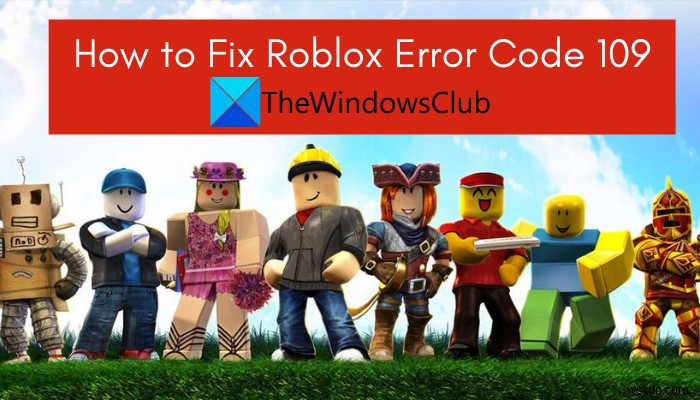
参加できません。参加しようとしているROBLOXゲームは現在利用できません、エラーコード109。
Robloxでエラーコード109が発生する原因は何ですか?
Robloxのエラーコード109の考えられる原因のいくつかを次に示します。
- サーバーの問題が原因でエラーが発生した可能性があります。 Robloxがサーバーの停止に直面している場合、またはサーバーがメンテナンスのためにダウンしている場合、このエラーがトリガーされる可能性があります。したがって、Robloxのサーバーステータスをチェックし、動作していることを確認してください。
- あなたのインターネットもRobloxで同じエラーを引き起こしている可能性があります。不安定なインターネットに接続している場合、またはインターネットに問題がある場合は、エラー109が発生する可能性があります。インターネットの問題のトラブルシューティングを行うか、ネットワークデバイスの電源を入れ直してエラーを修正してください。
- VPNまたはプロキシサーバーでも同じエラーが発生する可能性があります。したがって、シナリオが当てはまる場合は、VPNまたはプロキシ設定を無効にして問題に対処してください。
- アンチウイルスがRobloxに干渉し、このエラーコードをトリガーする可能性があります。その場合は、ウイルス対策をオフにするだけで役立ちます。
Robloxエラーコード109を修正する方法
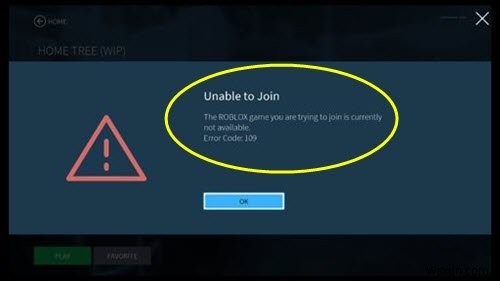
Windows11/10PCのRobloxでエラーコード109を解決する方法は次のとおりです。
- Robloxサーバーがダウンしているかどうかを確認します。
- インターネット接続を確認してください。
- VPN/プロキシ設定を無効にします。
- ウイルス対策を無効にします。
- Robloxを再インストールします。
1]Robloxサーバーがダウンしているかどうかを確認します
このエラーは、サーバー側の問題の結果である可能性があります。 Robloxサイトでメンテナンス作業が行われている可能性があります。または、サーバーの停止の問題がある可能性があります。したがって、他の解決策を試す前に、Robloxサーバーが現在ダウンしていないことを確認してください。エラーコード109が発生します。無料のサービスステータス検出Webサイトを使用して、Robloxサーバーがダウンしているかどうかを確認できます。または、公式のソーシャルネットワーキングアカウントでRobloxサポートチームに直接連絡して、Robloxサーバーの現在のステータスを知ることができます。
実際にRobloxサーバーがダウンしている場合、その場合は多くのことを行うことができません。問題を解決するには、サーバーが起動して再び動作するのを待つ必要があります。しばらくしてから再試行し、エラーが今すぐ解決されるかどうかを確認してください。 Robloxのサーバーステータスが正常で実行中の場合、この問題を引き起こす他の問題がある可能性があります。次の潜在的な修正に移動して、エラーを取り除くことができます。
2]インターネット接続を確認してください
Robloxのエラー109は、インターネットの問題が原因でトリガーされる可能性があります。不安定なインターネット接続は多くのエラーを引き起こし、合理化されたゲームプレイを妨げます。ネットワークとインターネットの問題を扱っている場合、Robloxでこのエラーコードを受け取る可能性が最も高いです。
システムのインターネット接続の問題を修正してから、問題が解決したかどうかを確認できます。また、WiFi強度が低い、WiFiが切断され続ける、インターネットが制限されている、またはその他のWiFiの問題に対処している可能性があります。 WiFiの問題をトラブルシューティングしてから、Robloxでプレイしてみて、エラーが修正されているかどうかを確認してください。また、WiFiの速度をチェックして、オンラインのRobloxゲームをプレイするのに十分かどうかを確認してください。
問題はルーターのキャッシュにもある可能性があります。これに対抗するために、ルーターやモデムなどのネットワークデバイスで電源の入れ直しを実行できます。そのためには、ルーターまたはモデムのプラグを抜き、1分待って完全にオフにします。 1分ほど経ったら、ルーターを接続してデバイスを再起動します。これにより、ルーターのキャッシュがクリアされ、リセットされます。これで問題が解決するかどうかを確認してください。
3]VPN/プロキシ設定を無効にする
場合によっては、VPNが原因でユーザーがこのエラーに直面していることがあります。 VPNのような匿名システムは、Robloxの一部のバージョンで問題を引き起こす可能性があり、さまざまなエラーが発生する可能性があります。そのため、VPNクライアントを有効にしている場合は、VPNクライアントを無効にしてから、Robloxのエラー109が修正されているかどうかを確認してください。はいの場合、VPNが原因で問題が発生したことを確認できます。その後、必要に応じてVPNソフトウェアをアンインストールできます。
プロキシサーバーを使用している場合は、Windows 11/10 PCでプロキシ設定を無効にして、エラーを修正してみてください。そのための手順は次のとおりです。
- まず、Windows + Rホットキーを押して[実行]ダイアログボックスを呼び出し、「 inetcpl.cpl」と入力します。 ’を入力して、[インターネットのプロパティ]ウィンドウを開きます。
- 次に、接続に移動します タブをクリックし、LAN設定をクリックします ボタン。
- 次に、[プロキシサーバー]セクションの下にある[LANにプロキシサーバーを使用する]チェックボックスを無効にします。
- その後、[OK]ボタンをクリックして変更を保存します。
- 最後に、システムを再起動してRobloxを起動します。うまくいけば、エラーは今すぐ修正されます。
4]ウイルス対策を無効にする
あなたのアンチウイルスがRobloxでエラー109を引き起こす主な原因である可能性があります。ゲームに干渉している可能性があり、ゲームファイルを隔離している可能性があるため、エラーが発生している可能性があります。シナリオが該当する場合は、ウイルス対策保護を無効にして、エラーが修正されたかどうかを確認できます。ウイルス対策をオフにしても同じエラーコードが表示されない場合は、ウイルス対策に問題があることを確認できます。
現在、ウイルス対策を常に無効にすることはお勧めしません。したがって、問題を解決するために、Robloxアプリケーションをアンチウイルスの例外リストに追加できます。これにより、アンチウイルスがRobloxに関連するプロセスをブロックしないようになります。
5]Robloxを再インストールします
上記のいずれの方法でもエラーが修正されない場合は、Robloxの新規インストールから始めてみてください。問題は、Robloxの破損したインストールまたは古いバージョンのRobloxにある可能性があります。そのため、まず、[設定]>[アプリ]>[アプリと機能]を使用して、PCからRobloxをアンインストールします。その後、公式ウェブサイトから最新バージョンのRobloxをダウンロードし、PCにインストールします。
うまくいけば、Robloxでエラーコード109が表示されなくなるでしょう。
Robloxのエラーコード522を修正するにはどうすればよいですか?
Robloxのエラーコード522は、プレイヤーがゲームを離れたプレイヤーに参加しようとしたときに発生する参加エラーです。エラーコードを修正するには、ユーザーのプロファイルに移動して、ユーザーを再度招待してみてください。詳細については、このガイドをチェックしてRobloxエラー522を修正できます。
Robloxエラー110をどのように修正しますか?
Robloxエラーコード110は、サーバーの問題を示しています。また、コンテンツの制限が原因で発生することもあります。エラーを解決するには、Robloxサーバーのステータスを確認してみてください。サービスステータスが機能しているのにエラーが発生する場合は、XboxOneのコンテンツ制限を無効にしてください。このエラーコードの詳細については、Robloxエラー110に関するこのガイドに従ってください。
今読んでください: XboxまたはPCでのRobloxエラーコード103と初期化エラー4を修正します。
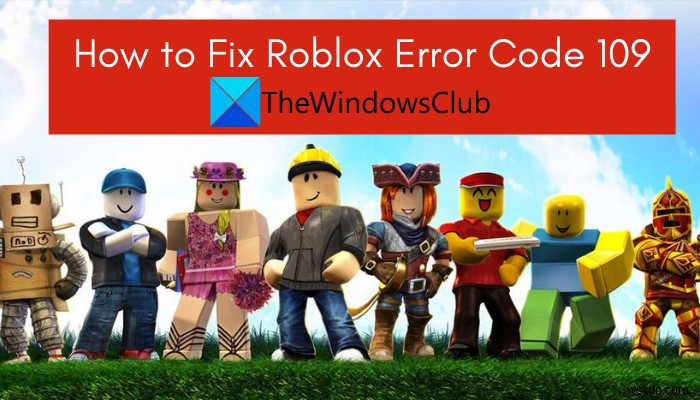
-
エラー コード 0x80070005 を修正する方法
Windows デバイスを更新できませんか? OS の更新プログラムのインストール中に、Windows 10 PC でエラー コード 0x80070005 が表示されたままになっていますか?まあ、心配しないでください。 この投稿では、Windows 10 マシンでエラー コード 0x80070005 を修正できるすべての解決策を取り上げました。しかしその前に、このエラーが発生する最も考えられる原因とともに、このエラーが何であるかについての基本的な理解を深めましょう。 エラー コード 0x80070005 とは何ですか? エラー コード 0x80070005 は、Windows 用語では
-
Windows で Roblox のエラー コード 403 を修正する方法
Roblox は非常に人気のあるゲームですが、問題がないわけではありません。たとえば、Roblox をプレイするときに遭遇する可能性のある多くの問題の 1 つは、403 エラー コードです。通常、このエラーコードとともに「認証に失敗しました。エラーが発生しました。もう一度お試しください」。このエラーによると、ページにアクセスする権限がありません。幸いなことに、Roblox の 403 エラー コードは簡単に修正できます。問題を完全に解決するには、以下にリストされている方法を試してください。 Windows で Roblox のエラー コード 403 を修正する方法 Robloxサーバーのステ
